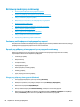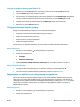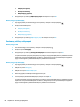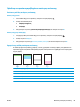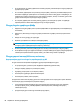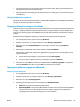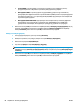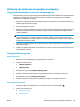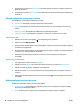HP Color LaserJet Pro MFP M176 M177 - User Guide
Έλεγχος της ρύθμισης τύπου χαρτιού (Mac OS X)
1. Κάντε κλικ στο μενού File (Αρχείο) και, στη συνέχεια, κάντε κλικ στην επιλογή Print (Εκτύπωση).
2. Στο μενού Printer (Εκτυπωτής), επιλέξτε το προϊόν.
3. Από προεπιλογή, το πρόγραμμα οδήγησης εκτύπωσης εμφανίζει το μενού Copies & Pages (Αντίγραφα &
σελίδες). Ανοίξτε την αναπτυσσόμενη λίστα μενού και κάντε κλικ στο μενού Finishing (Φινίρισμα).
4. Επιλέξτε έναν τύπο απ
ό την αναπ
τυσσόμενη λίστα Media-type (Τύπος μέσου εκτύπωσης).
5. Κάντε κλικ στο κουμπί Print (Εκτύπωση).
Έλεγχος κατάστασης δοχείων γραφίτη
Ελέγξτε τη σελίδα κατάστασης αναλώσιμων για τις ακόλουθες πληροφορίες:
●
Εκτιμώμενο ποσοστό υπολειπόμενης διάρκειας ζωής του δοχείου
●
Σελίδες που απομένουν κατά προσέγγιση
●
Κωδικοί προϊόντος για δοχεία γραφίτη HP
● Αριθμός εκτυπωμένων σελίδων
Χρησιμοποιήστε τις παρακάτω διαδικασίες για να εκτυπώσετε τη σελίδα κατάστασης αναλώσιμων:
Πίνακας ελέγχου LCD
1. Πατήστε το κουμπί ρύθμισης
στον πίνακα ελέγχου του προϊόντος.
2. Ανοίξτε τα ακόλουθα μενού:
●
Αναφορές
●
Κατάσταση αναλώσιμων
3. Επιλέξτε Εκτύπωση σελίδας κατάστασης αναλώσιμων και, στη συνέχεια, πατήστε το κουμπί OK.
Πίνακας ελέγχου με οθόνη αφής
1. Στην αρχική οθόνη του πίνακα ελέγχου του προϊόντος, πατήστε το κουμπί αναλώσιμων
.
2. Για να εκτυπώσετε τη σελίδα κατάστασης αναλώσιμων, πατήστε το κουμπί Αναφορά.
Βαθμονόμηση του προϊόντος για ευθυγράμμιση των χρωμάτων
Εάν στο εκτυπωμένο αποτέλεσμα υπάρχουν έγχρωμες σκιές, θολά γραφικά ή τμήματα με λιγότερο χρώμα,
ενδεχομένως το προϊόν χρειάζεται βαθμονόμηση για να ευθυγραμμιστούν τα χρώματα. Για να ελέγξετε την
ευθυγράμμιση των χρωμάτων, εκτυπώστε τη σελίδα διαγνωστικού ελέγχου από το μενού Αναφορές του πίνακα
ελέγχου. Εάν οι χρωματικές ενότητες αυτής της σελίδας δεν ευθυγραμμίζονται μεταξύ τους, πρέπει να
βαθμονομ
ήσετε το π
ροϊόν.
Πίνακας ελέγχου LCD
1. Πατήστε το κουμπί ρύθμισης
στον πίνακα ελέγχου του προϊόντος.
2. Ανοίξτε τα ακόλουθα μενού:
ELWW Βελτίωση ποιότητας εκτύπωσης 83